vmware中装载centos
vmware在win10中安装好了以后,就可以在它里面装载各种操作系统,本文将讲述如何在vmware当中安装centos6.4。
1、环境约束
- win10 64位
- vmware 14.1
- centos6.4 64位
2、前提约束
- 在win10当中已经安装vmware14.1
- centos镜像已经下载到win10,本文当中的centos镜像是放在D盘
3、启动vmware
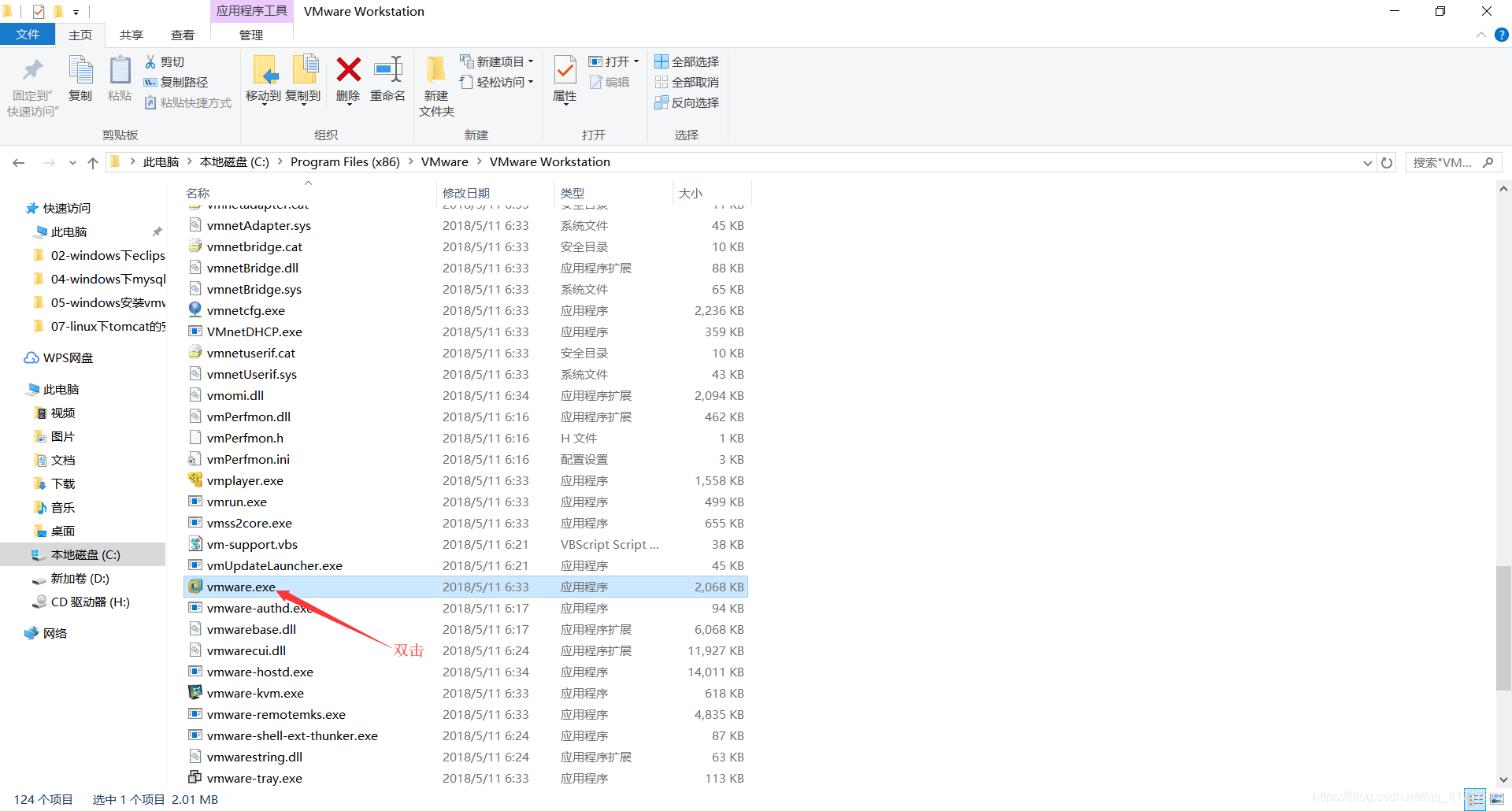
4、新建虚拟机
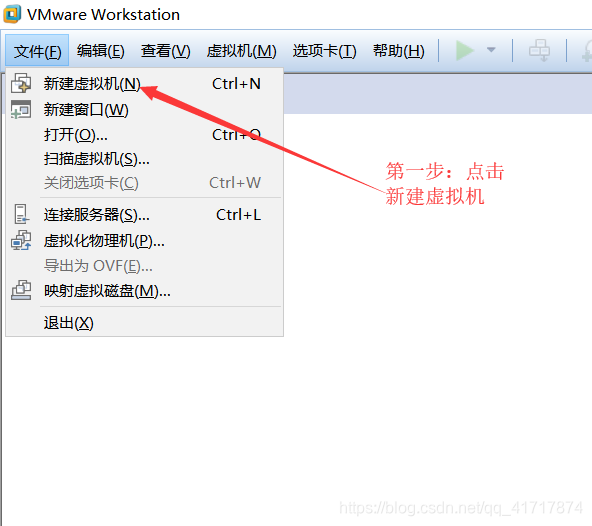
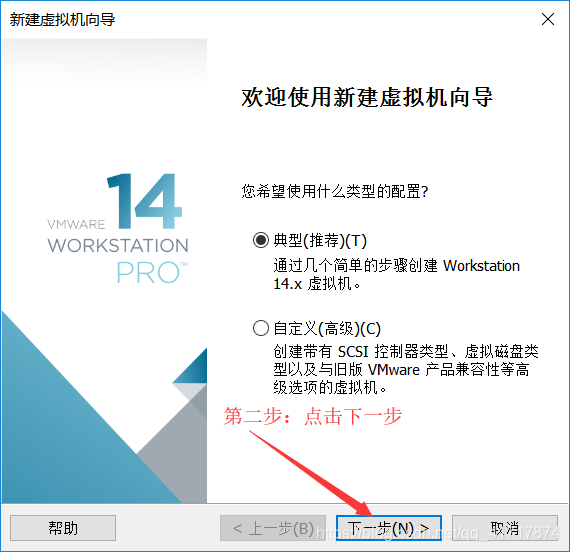
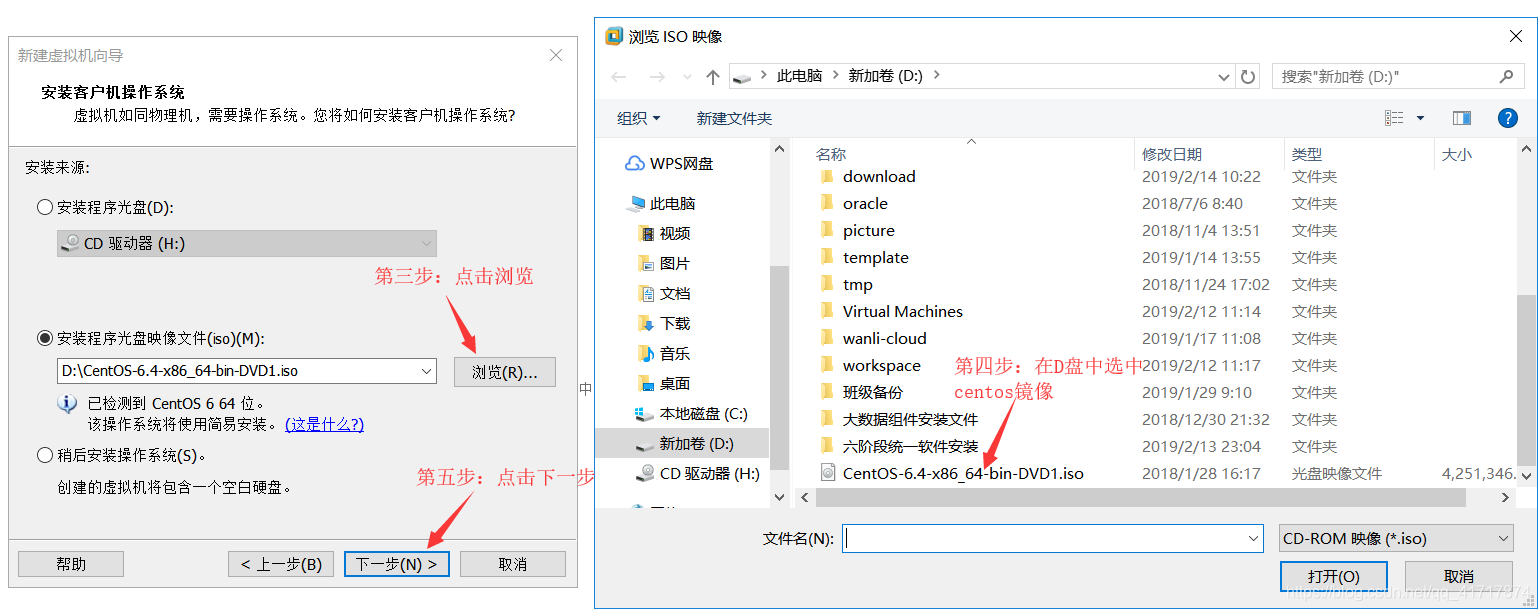
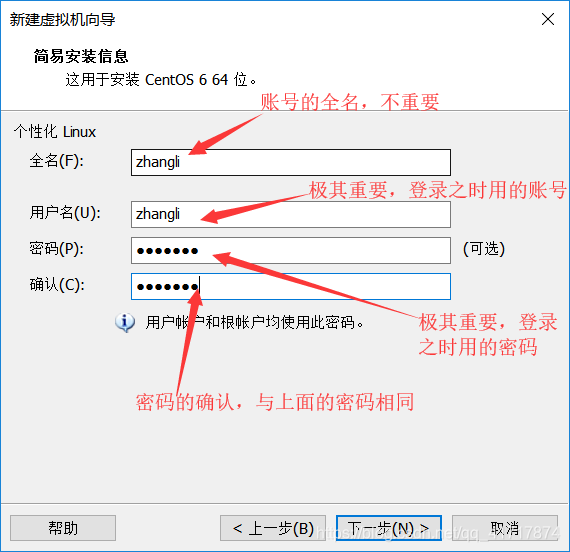
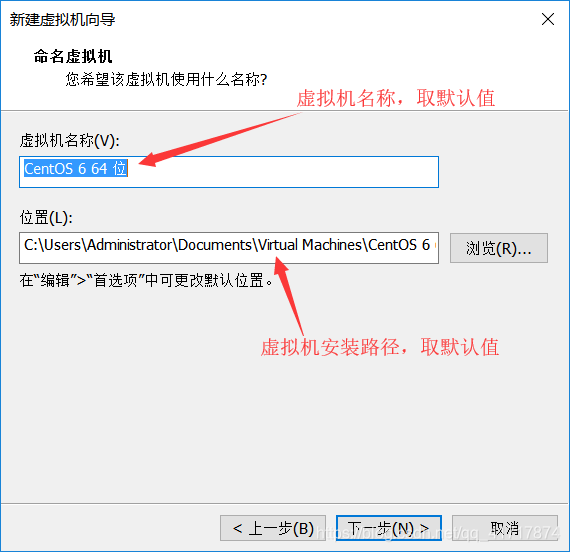
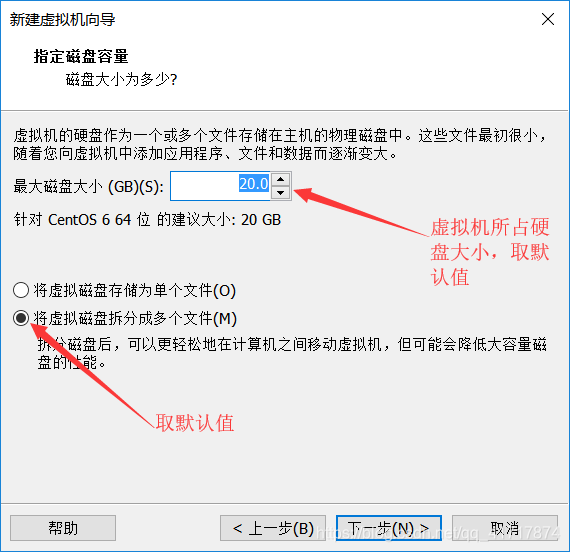
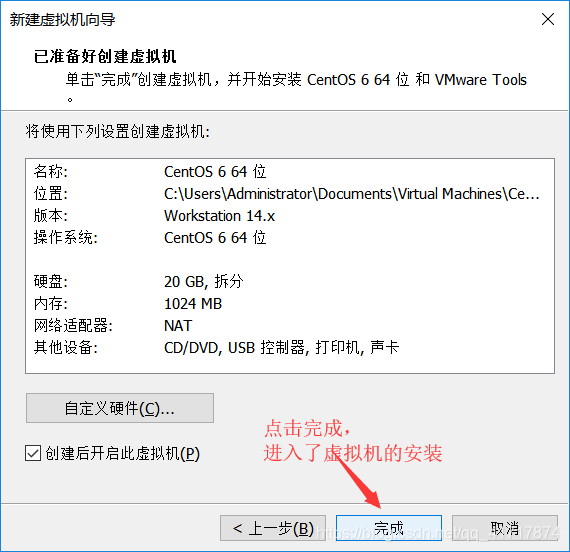
点击“完成”,则进入了虚拟机的安装过程,下面两张图就是整个的安装过程,根据本机性能,所用时间长短不定,一般20分钟就能安装成功。
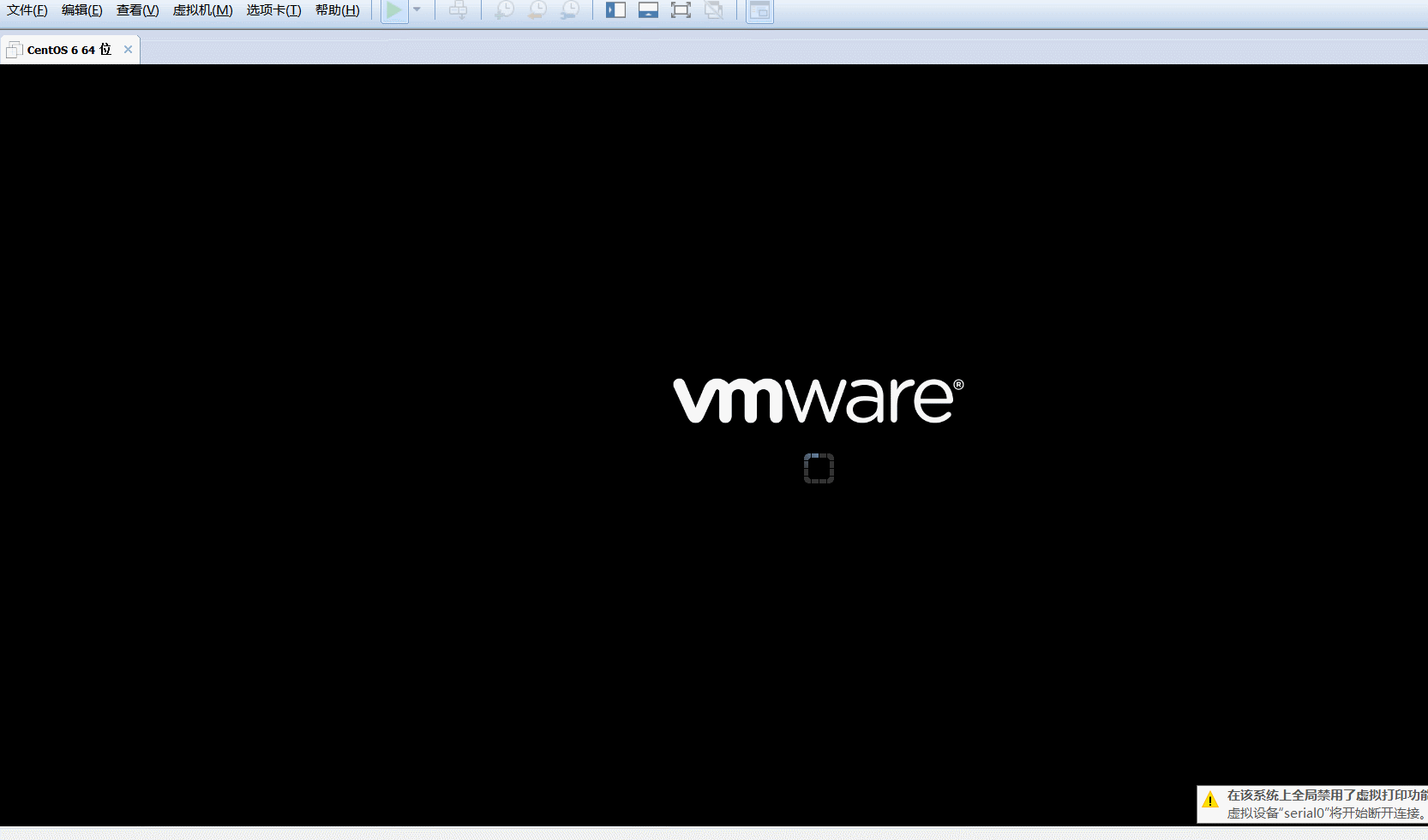
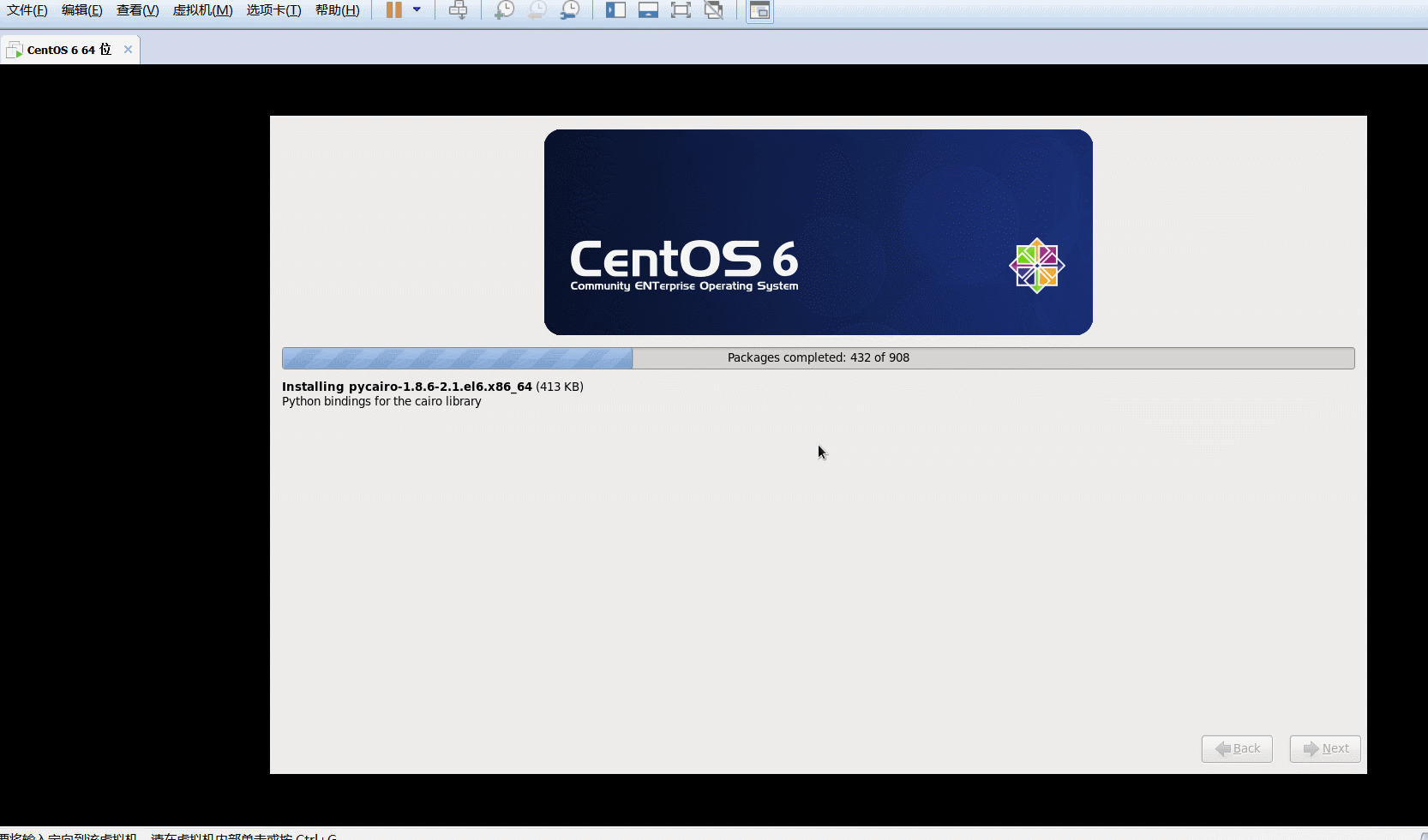
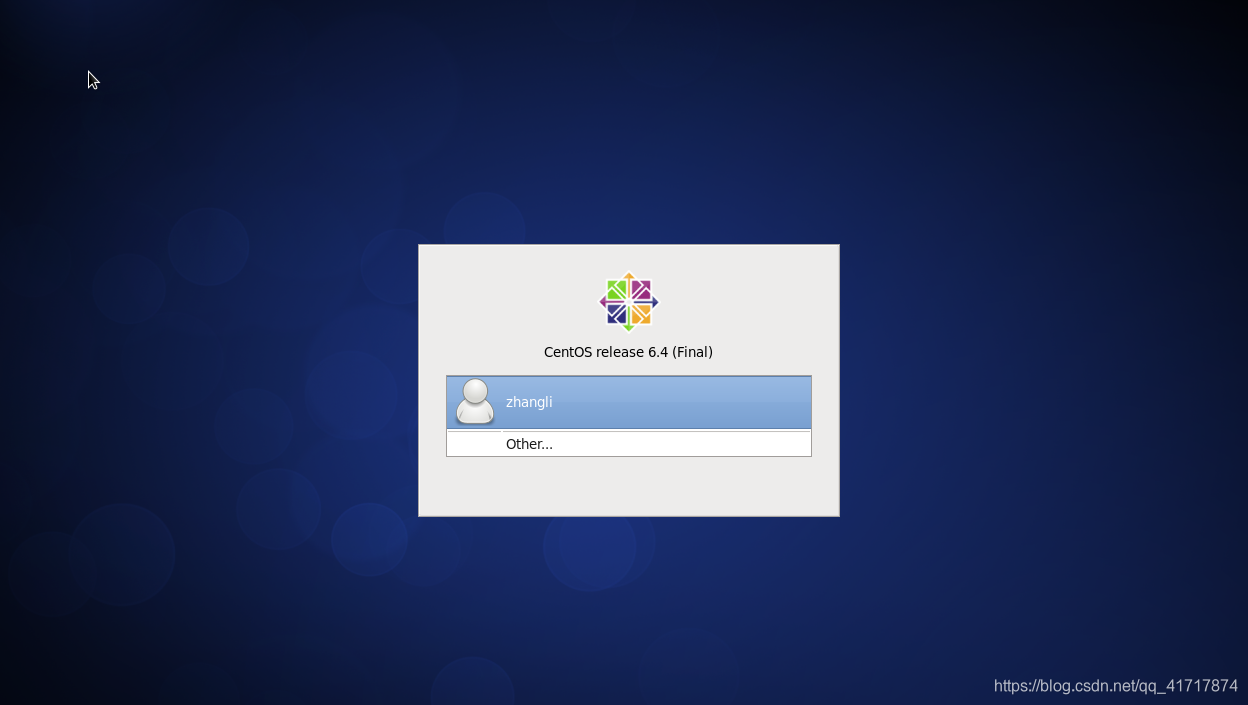
当出现上图所示效果时,代表在vmware中安装centos成功。
5、几个关键点
- 本机鼠标焦点与虚拟机centos鼠标焦点的切换
本机鼠标焦点切换为centos鼠标焦点:鼠标在centos界面点击即可
centos鼠标焦点切换为本机鼠标焦点:CTRL+Alt
- 通过拖动,将本机的文件上传到centos,代替了filezilla的使用,初步接触centos,可以采用这种方式,如下图所示。
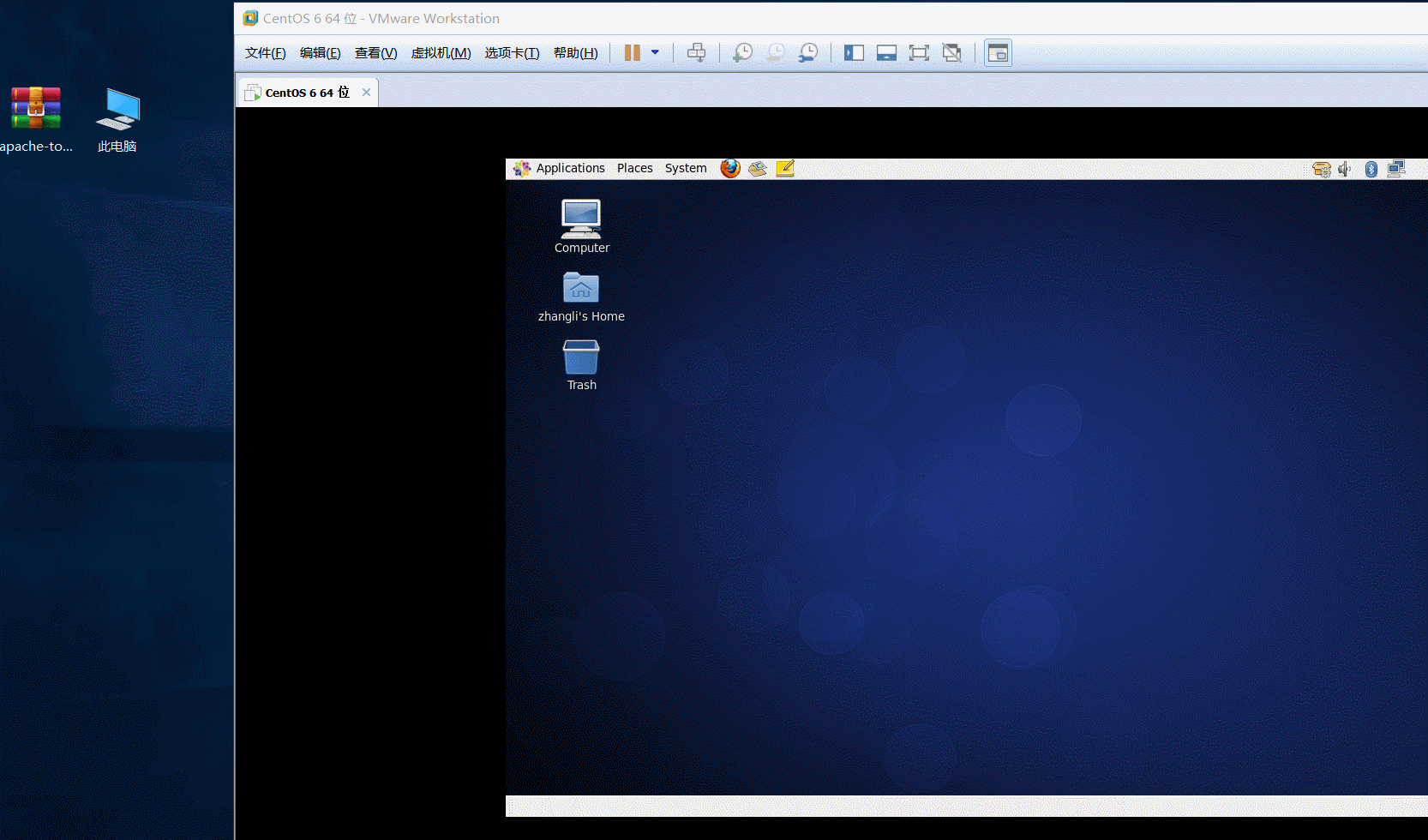
- 在centos当中采用其自带的终端程序,代替了putty的使用,初步接触centos,可以采用这种方式,如下图所示。
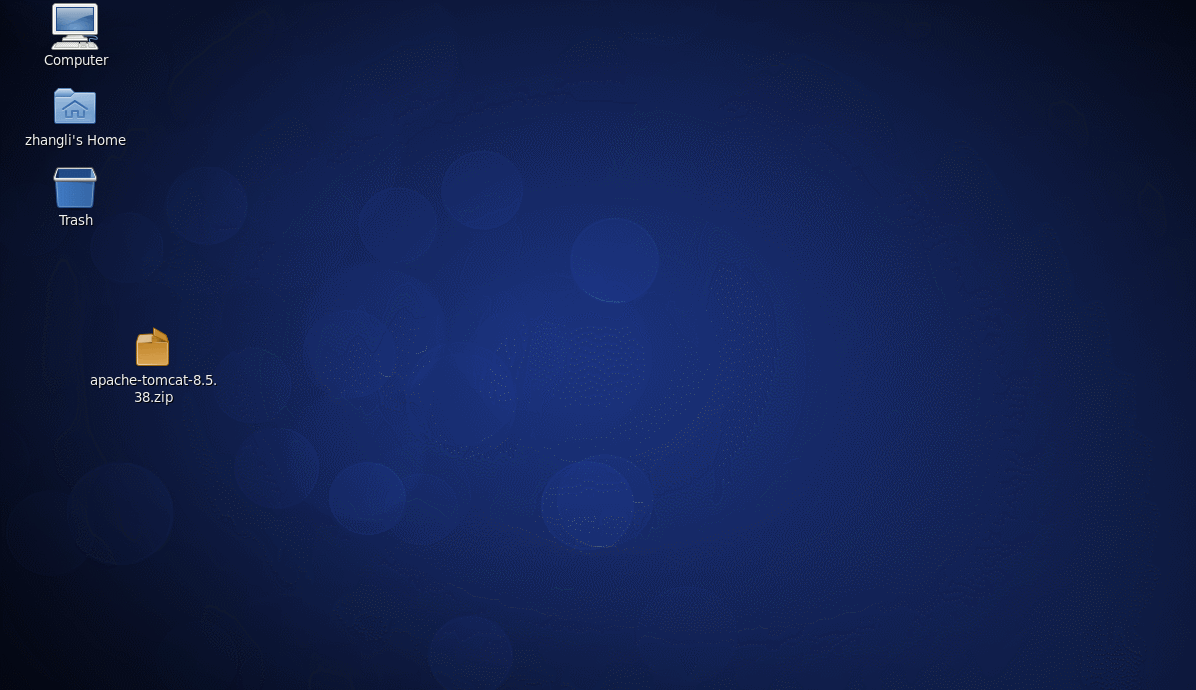
至此,我们完成了在vmware中安装centos6.4。
以下为本文档操作完整视频:
http://v.wh1993.net/kecheng/detail_1720883?f=org_coursecenter
更多资深讲师相关课程资料、学习笔记请入群后向管理员免费获取,更有专业知识答疑解惑。入群即送价值499元在线课程一份。
QQ群号:560819979
敲门砖(验证信息):信天游








 本文详细介绍了在Windows 10上的VMware 14.1中安装CentOS 6.4的步骤,包括环境约束、前置条件、启动VMware、新建虚拟机的流程,以及安装过程中的关键点,如焦点切换和文件传输。
本文详细介绍了在Windows 10上的VMware 14.1中安装CentOS 6.4的步骤,包括环境约束、前置条件、启动VMware、新建虚拟机的流程,以及安装过程中的关键点,如焦点切换和文件传输。
















 1318
1318

 被折叠的 条评论
为什么被折叠?
被折叠的 条评论
为什么被折叠?








